Windows'ta WRF'yi MP3'e Dönüştürmenin 4 Etkili Yöntemi
Bilgisayarımda Kaydet seçeneğini kullanarak Cisco çevrimiçi toplantıları için bazı WRF dosyaları kaydettiyseniz, WRF'yi MP4'e dönüştürme? WRF dosyaları yalnızca Windows ve Mac'te WebEx Player ile çalıştığından, kaydedilen dosyaları bir iPhone veya Android telefonda izleyemezsiniz. Çevrimiçi toplantı videolarını başkalarıyla paylaşmak için WRF dosyalarını MP4'e dönüştürmeniz gerekir. Bu gönderiyi gözden geçirin ve istenen bilgileri alın.
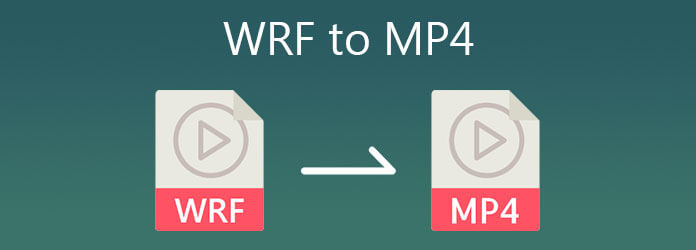
Cisco çevrimiçi toplantılarını doğrudan MP4'e kaydetmeniz veya WRF'yi MP4'e yeniden oynatmanız ve dönüştürmeniz gerekip gerekmediği Bulanık kopyalar Ekran kaydedicisi hesap türü için herhangi bir sınırlama olmaksızın Cisco için ekran etkinliklerini yakalamak için çok yönlü bir yöntemdir. Ayrıca, WRF videosunun kayıt alanını da özelleştirebilir ve dosyaları orijinal olarak kaydedebilirsiniz.
AnyMP4 Ekran Kaydediciyi indirip yükleyin, programı bilgisayarınızda başlatabilirsiniz. Kayıttan önce WRF dosyalarını WebEx video oynatıcısına aktarmanız gerekir. WRF'yi MP4'e dönüştürmeye başlamadan önce WRF dosyalarını arabelleğe almanız yeterlidir.
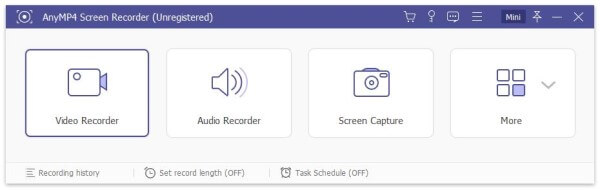
Tıkla Video Kaydedici Cisco WebEx'ten çevrimiçi toplantıyı yakalamak için düğmesine basın. Kayıt alanını WebEx oynatıcısına göre ayarlayın. aç Sistem Ses Tüm katılımcılardan ses dosyalarını yakalama seçeneği. Emin ol Mikrofon seçeneği devre dışıdır.
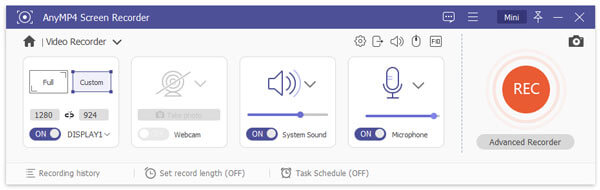
Kayıt alanını ve ses ayarlarını ayarladıktan sonra, REC WRF'yi MP4'e kaydetmeye başlamak için sağ taraftaki düğmesine basın. Kayıt işlemi sırasında ihtiyacınıza göre kenarlık, çizgi, ok ve diğer şekilleri çizebilirsiniz.
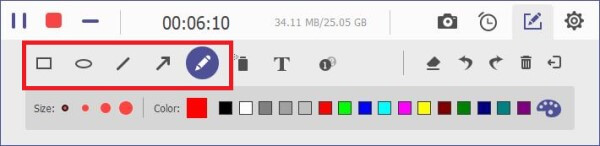
WRF'yi MP4'e kaydettikten sonra, kaydedilen videoyu önizleyebilir ve düzenleyebilir, başlangıç ve bitiş zamanını ayarlayabilir, ses seviyesini ayarlayabilir veya WRF'yi MP4'e kaydetmeden önce öne çıkanlar için ekran görüntüsü alabilirsiniz. Ardından çevrimiçi toplantı videosunu akıllı telefonunuzda oynatabilirsiniz.
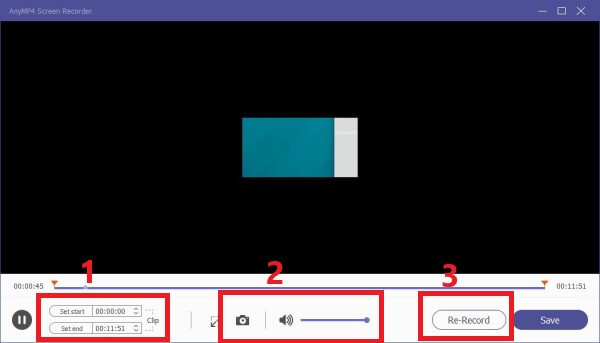
Daha MP4 kaydediciler buradalar.
Cisco'nun WebEx Kaydedici, çevrimiçi konferansları, çevrimiçi sınıfları, oyunları vb. kaydetmek için iyi bir ekran kayıt programıdır. Önceden, videoları yalnızca ARF ve WRF'de kaydeder. Zaten en son sürüme yükselttiyseniz, WRF'yi MP4 dosyalarına da dönüştürebilirsiniz.
Dönüşümün tamamlanması uzun zaman alabilir. Daha da kötüsü, yanlış yerleştirilmiş görüntüler, eserler ve hatta sonunda donan bir ekran var. Çünkü WRF'nin proje dosyası, WRF'yi doğrudan MP4'e dönüştüremeyen bazı ekstra dosyalar içeriyor. Yeniden oynatma ve kaydetme, dikkate almanız gereken uygulanabilir yöntem olmalıdır.
Bir Cisco WebEx hesabınız olduğunda, hesaba giriş yapabilir ve WRF veya ARF'deki kayıtları hesap içinde bulabilirsiniz. En son sürüm yalnızca kaydedilen çevrimiçi toplantıları MP4'e kaydetmenizi sağlamakla kalmaz, aynı zamanda WRF'yi MP4/WMV/SWF dosyalarına dönüştürür.
Bilgisayarınızda Cisco WebEx'i başlatın ve sol menüdeki Kayıtlar seçeneğine gidin. Tıkla İndir WRF dosyalarını indirmek için WRF dosyasının yanındaki simge.
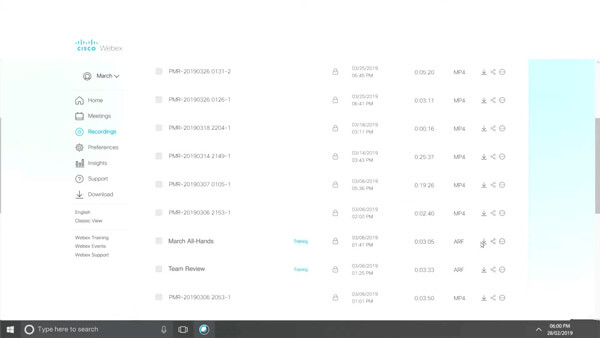
Bundan sonra WebEx Recording Player'ı resmi web sitesinden indirebilirsiniz. Dosya menüsünü tıklayın ve Dönüştürme Biçimi seçenek. WRF'yi MP4'e dönüştürmek için MP4 seçeneğini seçin.
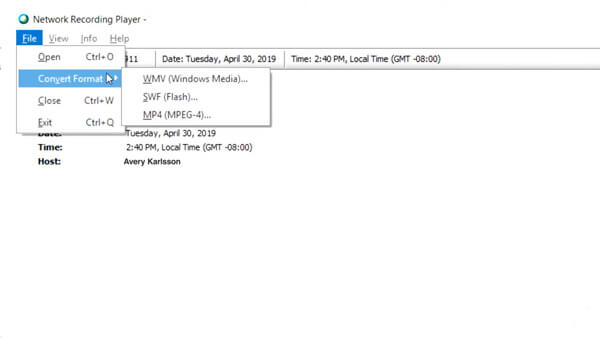
Hedef klasörü seçin ve MP4 dosyasını adlandırın, WRF dosyasını otomatik olarak dönüştürecektir. Ayrıca dönüştürmeden önce içerik seçeneğini, video codec bileşenini ve ses codec bileşenini özelleştirebilirsiniz.
Cisco Meeting hesabınız yoksa, WRF'yi WMV'ye değiştirmek için varsayılan WRF'den WMV'ye dönüştürücüyü indirebilirsiniz. Bundan sonra, gereksinimlerinize göre çevrimiçi bir video dönüştürücü ile bir iPhone veya Android telefon için WMV'yi MP4'e dönüştürebilirsiniz.
Tarayıcınızda https://help.webex.com/en-us/WBX000026388/WRF2WMV-Converter adresine gidin. Bulmak ve indirmek için web sayfasını aşağı kaydırın. atwrf2wmv.zip Windows'unuza dosya.
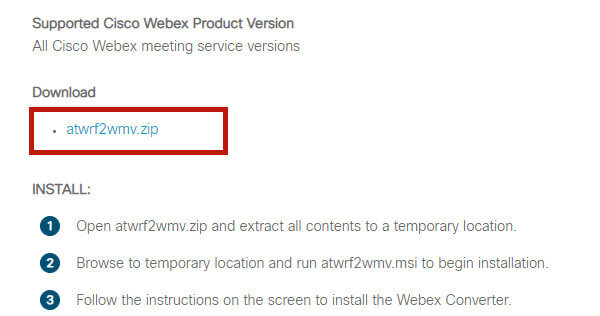
WRF dönüştürücüyü kurduktan sonra, Ekle WRF dosyalarını programa aktarmak için düğmesine basın. Dönüştürmeden önce WMV ayarlarını değiştirin.
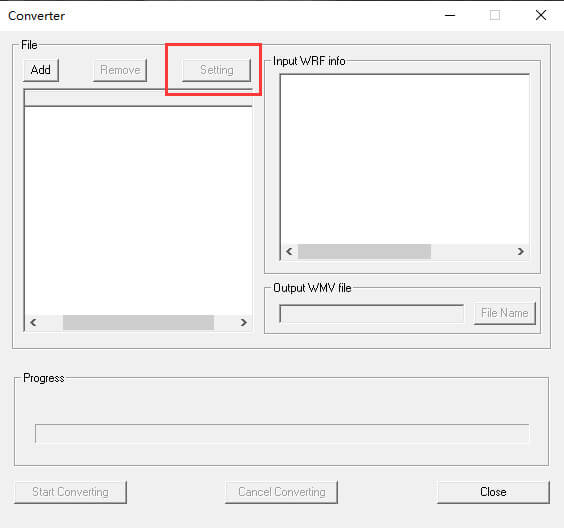
Tıkla Dönüştürmeye Başla WRF'yi WMV'ye dönüştürmek için düğme. Bundan sonra, iPhone veya Android telefonunuz için WRF'yi MP4'e dönüştürmek için WMV'yi herhangi bir çevrimiçi video dönüştürücüye aktarabilirsiniz.
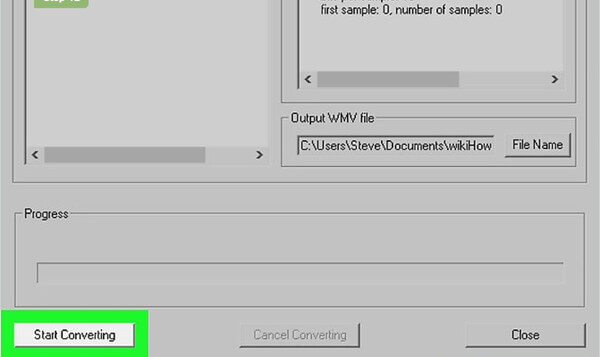
WRF dosyası nedir?
'.WRF' uzantılı bir dosya, büyük olasılıkla Cisco'nun WebEx Kaydedici tarafından üretilmiş bir WebEx Kayıt Dosyasıdır. WRF dosyaları genellikle hem video hem de ses içerirken, bazıları yalnızca bir video içerir. Hancom Office ayrıca '.WRF' uzantılı dosyalar da üretir.
WRF dosyası nasıl açılır?
WRF dosyalarını yalnızca Cisco'nun WebEx Kaydedicisini kullanarak açabilir ve görüntüleyebilirsiniz. Bilgisayarınızda yüklü değilse, önceden indirip yüklemeniz gerekir. Buradan indirebilirsiniz: https://www.webex.com/video-recording.html
VLC, ARF/WRF'yi MP4'e dönüştürebilir mi?
Hayır. ARF ve WRF, yalnızca WebEx Player veya WebEx Kayıt Programında oynatılabilen proje dosyalarıdır. VLC, yalnızca WRF2WMV-Converter ile dönüştürülmüş WMV dosyaları gibi medya dosyalarını dönüştürmenize olanak tanır.
Bu makale, üç etkili yöntemi tanıttı. WRF dosyalarını MP4'e dönüştürün biçim. WebEx barındırma hesabınız olduğunda, WRF'yi MP4'e dönüştürmek için Kayda gidebilirsiniz. Katılımcılara gelince, videoları almak için WRF2WMV dönüştürücüyü indirebilirsiniz.
Bir katılımcı hesabıyla WebEx çevrimiçi toplantılarını kaydetmeniz veya orijinal videoyla WRF'yi MP4'e kaydetmeniz gerekip gerekmediğini. Ekran kaydedicisi şüphesiz en iyi seçenektir.
Daha fazla Okuma
VLC Ekran Yakalama - Masaüstü ve Videoyu Sesle Kaydedin
VLC yalnızca medya oynatıcı değil, aynı zamanda ekran kaydedici olarak da çalışır. Bu sayfa, bilgisayarda sesli ekran ve video kaydetmek için VLC'yi kullanmak için ayrıntılı kılavuzu gösterir.
Media Player Classic'ten Video Kaydetmenin İki Kolay Yolu
Media Player Classic'inize nasıl video kaydedeceğinizi merak mı ediyorsunuz? Media Player Classic'ten kolayca video kaydetmenin çevrimdışı ve çevrimiçi yollarını bulmak için bu kılavuzu okuyun.
Movavi Ekran Yakalama Sorunlarını Düzeltmek için Çözümler
Movavi Screen Capture bazı sorunlarda takılıyor mu? Bu gönderi, Movavi Screen Capture kullanılırken kayıttaki ses sorunlarını çözmek için ayrıntılı çözümler sunar.
OBS Kodlama Neden Aşırı Yüklendi ve Sorunu Nasıl Başarıyla Çözüyorsunuz?
OBS kodlamasının aşırı yüklenmesini düzeltmek için ne yapabilirsiniz? Bu makaleden, OBS'de yüksek kodlama sorunlarını kolaylıkla gidermenin 5 kanıtlanmış yolunu edinebilirsiniz. Sadece okuyun ve kontrol edin.